win10网络驱动如何安装?1、在win10系统的桌面上找到“此电脑”图标,右键点击“此电脑”,在出现的下滑菜单中选择管理选项,2、在左侧菜单中依次点击展开设备管理器,找到带问号的项目,右键点击右键点击后在出现的菜单中选择“更新驱动程序软件”,a、电脑已接通互联网的,选择“自动搜索更新的驱动程序软件”,b、电脑未接通互联网的,选择“浏览计算机以查找驱动程序”,此时,需将无线网卡的驱动光盘或驱动程序放置到电脑硬盘上可以访问到的文件夹,以被驱动安装程序识别并安装,c、驱动搜索程序找到驱动后,会显示“正在安装驱动程序”窗口,并自动安装适配的驱动程序。
win10网络驱动如何安装?
1、在win10系统的桌面上找到“此电脑”图标,右键点击“此电脑”,在出现的下滑菜单中选择管理选项。
2、在左侧菜单中依次点击展开设备管理器,找到带问号的项目,右键点击右键点击后在出现的菜单中选择“更新驱动程序软件”。a、电脑已接通互联网的,选择“自动搜索更新的驱动程序软件”。b、电脑未接通互联网的,选择“浏览计算机以查找驱动程序”。此时,需将无线网卡的驱动光盘或驱动程序放置到电脑硬盘上可以访问到的文件夹。以被驱动安装程序识别并安装。c、驱动搜索程序找到驱动后,会显示“正在安装驱动程序”窗口,并自动安装适配的驱动程序。
3、驱动程序安装成功后,Win10任务栏右下角就会出现无线网络标记,用户即可选择相应的网络ID连接。
win10更新需要装哪些驱动?
在 Windows 10 更新后,您可能需要安装或更新以下类型的驱动程序:
1. 显卡驱动程序:确保您的显卡驱动程序是最新版本,以获得最佳的图形性能和兼容性。您可以从显卡制造商的官方网站下载和安装最新的显卡驱动程序。
2. 声卡驱动程序:如果您的计算机有独立的声卡,确保安装了最新的声卡驱动程序,以确保音频设备的正常运行。
3. 网络适配器驱动程序:更新网络适配器驱动程序可以提高网络连接的稳定性和速度。您可以从计算机制造商或网络适配器制造商的网站上下载和安装最新的网络适配器驱动程序。
4. 打印机和扫描仪驱动程序:如果您使用打印机或扫描仪,您可能需要更新相应的驱动程序,以确保设备的正常工作。您可以从打印机或扫描仪制造商的官方网站下载和安装最新的驱动程序。
5. 触摸板或鼠标驱动程序:如果您使用的是外部触摸板或鼠标设备,安装最新的驱动程序可以改善操作体验和功能。您可以从设备制造商的官方网站下载和安装适用于您的设备的驱动程序。
除了以上列出的驱动程序外,根据您计算机的硬件配置和外部设备的类型,可能还需要安装其他驱动程序,如摄像头驱动程序、蓝牙驱动程序等。重要的是确保您的所有硬件设备都有相应的驱动程序,并保持它们的最新状态,以确保系统的稳定性和性能。
建议您在安装或更新驱动程序之前备份重要的数据,并从官方和可信赖的来源获取驱动程序,以确保其安全性和兼容性。您可以通过访问各个硬件设备制造商的官方网站或使用驱动程序更新工具来获取适用于您的设备的最新驱动程序。
回答如下:Windows 10自带大部分驱动程序,因此您不必安装太多驱动程序。但是,以下是您可能需要安装的一些驱动程序:
1. 显卡驱动程序:这将确保您的计算机可以正常运行游戏和其他图形应用程序。
2. 网络驱动程序:这将确保您的计算机可以连接到互联网并正常工作。
3. 声卡驱动程序:这将确保您可以正常听到计算机的声音。
4. 打印机/扫描仪驱动程序:这将确保打印机和扫描仪可以与计算机通信。
5. 触摸板/鼠标驱动程序:这将确保您的触摸板或鼠标可以正常工作。
请注意,这只是一些可能需要安装的驱动程序列表。具体取决于您的计算机和外部设备。
一般情况下,win10更新后不需要再次安装驱动程序。
但是,如果某些硬件设备出现不兼容或驱动程序失效的情况,需要手动下载和更新相关驱动程序以保证硬件设备的正常使用。
因此,需要根据自身电脑硬件设备情况而定,而非一概而论。
Win10更新后需要安装的驱动与电脑型号、品牌等有关,不是固定的。
Win10更新后,电脑设备有可能出现兼容问题,需要安装对应的驱动才能正常工作,但是不同的电脑型号、品牌可能需要安装的驱动程序不同。
一般来说,Win10系统会自动升级更新,同时也会自动下载并安装一些重要驱动,比如显卡驱动、声卡驱动等。
但是针对个别设备有可能需要手动安装驱动程序。
在确认需要安装哪些驱动程序前,建议先备份电脑数据,以防意外情况发生。
同时,在安装驱动程序时,请务必确认下载来源可靠,并保证安装的驱动程序与电脑型号、品牌匹配。
win10驱动怎么安装?
Win10安装驱动的具体步骤如下:
1、点选“开始菜单”后的“设置”,如图所示。
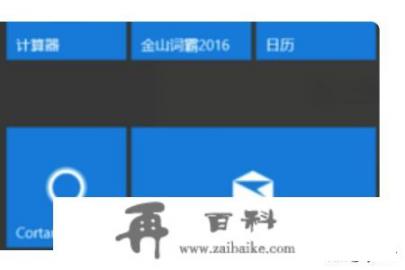
2、也可点击电脑右下角状态栏中的“新通知”图标后选择“所有设置”,见下图。
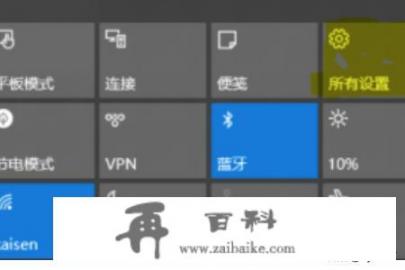
3、在弹出的菜单中选择“更新和安全”,见下图。
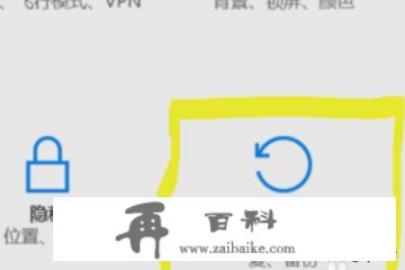
4、选择恢复中的“立即重启”。
5、重启后选择“疑难解答”。
6、之后选择“高级启动“中的“启动设置”,点击”重启“按钮,见下图。
7、按提示输入“7”禁用驱动程序强制签名后,重新安装驱动就可以了。
win10驱动是什么?
Windows 10设备驱动程序是必不可少的软件组件,设备可使用该组件与Windows操作系统进行交互。正是因为有了驱动程序,才使得Windows操作系统与特定硬件之间的通信成为可能,例如网卡、硬盘、音频输入和输出、显卡。它还可以检测外围设备,包括键盘、鼠标、打印机、扫描仪、显示器等并与之交互。为了保持系统正常运行,用户需要定期更新Windows 10设备驱动程序。
如果Windows电脑上未安装特定的驱动程序,那么设备可能无法正常运行。如果安装了过时的设备驱动程序,也可能会遇到硬件问题。要解决系统问题,就需要更新Windows 10驱动程序
